Entfernen Sie leere Zellen in Excel 2007- oder 2010-Arbeitsblättern
Bereit, diese lästigen leeren Zellen in Excel zu entfernen? So geht's
Öffnen Sie Ihre Tabelle und drücken Sie [Strg] [A], um das gesamte Dokument zu markieren. Oder markieren Sie nur den Abschnitt der Tabelle, in dem Sie leere Zellen entfernen möchten.

Drücken Sie jetzt F5 auf Ihrer Tastatur. Das Menü Gehe zu wird angezeigt. Klicken Sie auf die Schaltfläche Spezial.
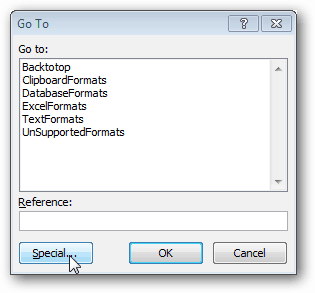
Das Fenster "Gehe zu Spezial" wird angezeigt. Wählen Sie Leerzeichen und klicken Sie auf OK.
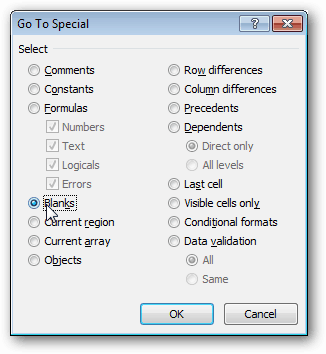
Jetzt wählt Excel alle leeren Zellen in Ihrer Liste ausdokumentieren. Um diese zu entfernen, halten Sie [Strg] [-] auf Ihrer Tastatur. Das Löschfenster öffnet sich. Wählen Sie Ganze Zeile oder Ganze Spalte, um die Zellen zu verschieben und die leeren zu entfernen.
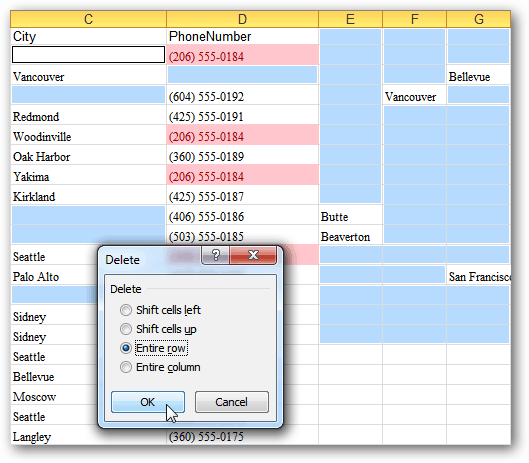










Hinterlasse einen Kommentar